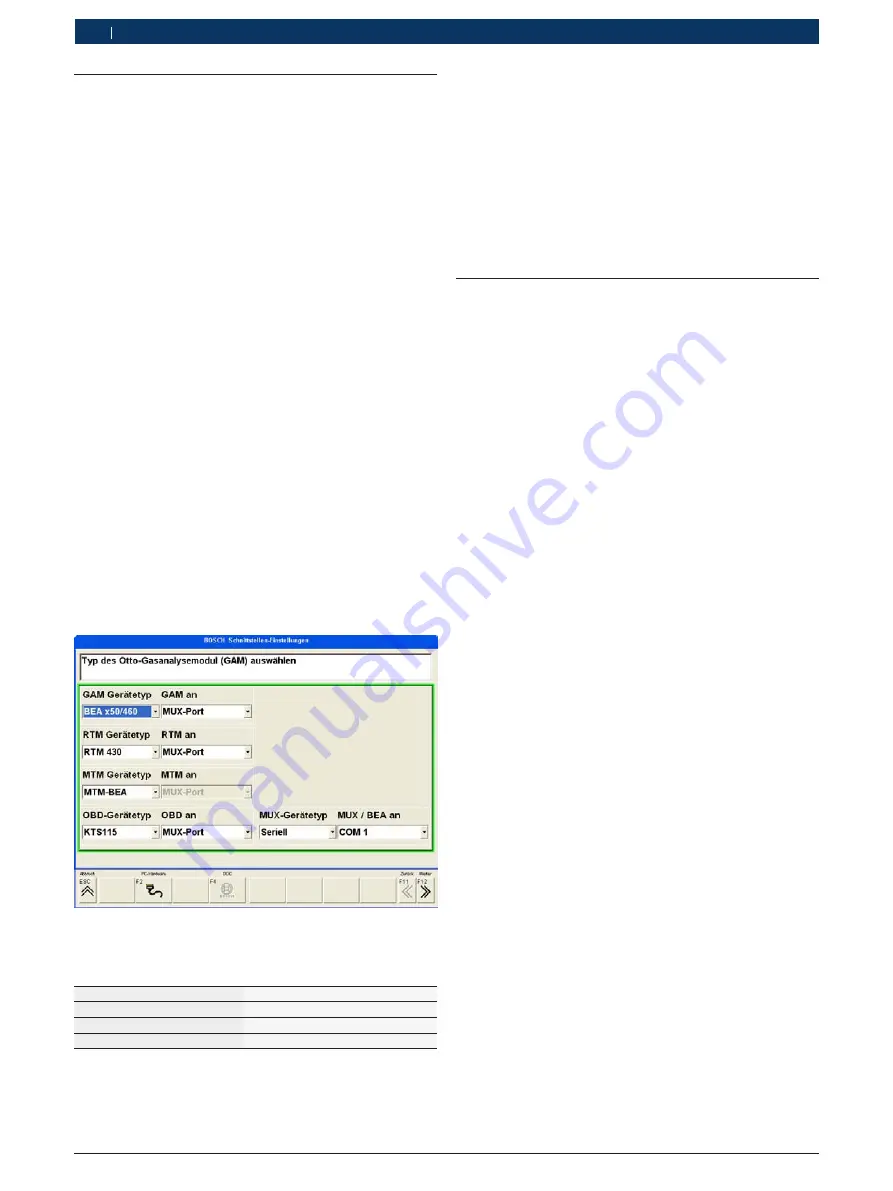
1 689 989 027
2009-03-26
|
Robert Bosch GmbH
72 | BEA 460 | Prima messa in funzione
it
4.3
Installazione ESA e configurazione
seriale
1.
Togliere l’adattatore seriale Bluetooth.
2.
Collegare BEA 460 tramite il cavo di collegamento
seriale (1 684 465 371) al PC/laptop.
i
Utilizzare il convertitore USB/seriale 1 684 465 508
(accessorio speciale) se sul PC/laptop è disponibile
solo un’interfaccia USB e nessuna interfaccia seriale.
i
Rispettare la seguente sequenza di accensione:
accendere sempre prima BEA 460, quindi il PC/
laptop.
3.
Accendere BEA 460.
?
L’interruttore ON/OFF si illumina di rosso.
4.
Accendere il PC/laptop.
5.
Eseguire l’installazione del software ESA sul PC/
laptop (vedi la descrizione del programma ESA
1 689 979 659).
6.
Avviare il software ESA.
?
Viene visualizzata la finestra di immissione
"
Impostazioni delle interfacce
".
i
La finestra di immissione "
Impostazioni delle
interfacce
" compare dopo l’installazione del
software ESA e al primo avvio del software ESA.
7.
Impostare la configurazione per BEA 460.
Si devono effettuare le seguenti impostazioni per
BEA 460:
Tipo di apparecchio GAM
BEA x50/460
Tipo di apparecchio MTM
MTM-BEA
Tipo di apparecchio MUX
Seriale
MUX / BEA a
COMX
*)
*)
Selezionare la corrispondente interfaccia seriale COM.
i
Se è collegato un RTM 430 a BEA 460 ed è montato
KTS 115 all’interno di BEA 460, entrambe le
interfacce vanno impostate su MUX-Port.
8.
Premere 2 volte <F12>.
?
Le impostazioni delle interfacce vengono salvate e
il software ESA viene chiuso.
9.
Riavviare il PC/laptop e avviare nuovamente il
software ESA.
?
BEA 460 è pronta al funzionamento.
4.4
Aggiornamento del firmware con
KTS 115
4.4.1
Aggiornamento attraverso connessione
Bluetooth
L’aggiornamento del firmware attraverso Bluetooth
viene avviato automaticamente. La distanza tra BEA 460
e il PC/laptop dovrebbe essere al massimo di 2 metri
e vi deve essere un contatto visivo diretto tra gli
adattatori Bluetooth.
4.4.2
Aggiornamento attraverso il cavo di
collegamento seriale
1.
Rimuovere l’adattatore seriale Bluetooth.
2.
Collegare BEA 460 tramite il cavo di collegamento
seriale (1 684 465 371) al PC/laptop.
i
Utilizzare il convertitore USB/seriale 1 684 465 508
(accessorio speciale) se sul PC/laptop è disponibile
solo un’interfaccia USB e nessuna interfaccia seriale.
3.
Avviare il software ESA.
?
Richiamare la finestra di immissione "
Impostazioni
delle interfacce
".
4.
Impostare la configurazione seriale per BEA 460
(vedi la figura in cap. 4.3).
5.
Con <
F12
> confermare le impostazioni delle
interfacce.
?
ESA viene riavviato.
?
L’aggiornamento del firmware viene eseguito
automaticamente.
6.
Dopo l’aggiornamento del firmware eseguito con
successo, togliere il cavo di collegamento seriale e
inserire nuovamente l’adattatore seriale Bluetooth
nella BEA 460.
7.
Nella finestra di immissione "
Impostazioni delle
interfacce
" ripristinare l’impostazione Bluetooth
(vedi la figura in cap. 4.2).
8.
Con <
F12
> confermare le impostazioni delle
interfacce.
?
ESA viene riavviato.
?
BEA 460 è pronta al funzionamento.
















































